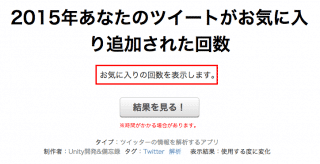
先日、ツイートをよく見ている人ランキングでバレるかも!?という記事の中で「アプリメーカー」を紹介しました。
アプリメーカーはTwitterと連携することで、いろいろな情報を解析できるサービスなのですが、今回は解析アプリを実際に作ってみました。
もくじ
はじめに
今回私がアプリ☆メーカーを使ってみようと思った理由は「ユーザーが自由に作れる」というサービスがあることを知ったからです。
ツイートをよく見ている人ランキングでバレるかも!?で紹介した解析も、実はユーザーの方が作ったアプリということになります。
結果「アプリ☆メーカーについて詳しくなるなら自分で作った方が早い?」と思ってしったので作ってみることにしました。
まったく知らない状態でも簡単に作ることができたので、興味のある方は是非作ってみてください。
Twitterアカウントでログイン!
まず今回の作業では「Twitterアカウント」が必要になります。
まだ「Twitterアカウントを持っていない人」や「アプリ☆メーカー専用のアカウントが作りたい」という方は以下のリンクからTwitterへアクセスできます。
Twitterの登録方法は割愛します。
Twitterアカウントを用意できたら、アプリ☆メーカーにアクセスしましょう。
※今回はPCでの紹介になります。
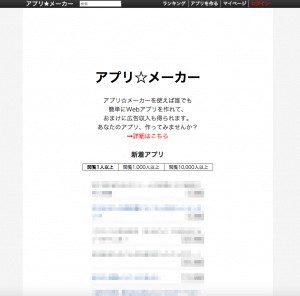
このようなページになるので、右上部にある「ログイン」ボタンからTwitterと連携します。
※連携は事故責任でお願いします。
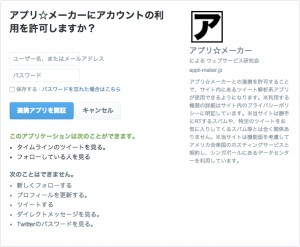
先ほどTwitterにログインした場合は自動で入力されている可能性があります。
ログインが完了したら先ほどのログインボタンが、あなたのアカウント名に変わっていると思います。
アプリを作る準備をしよう
2016/04/10 追記:
アプリ☆メーカーで作成したアプリがペナルティを受けました。
意識して不適切なコンテンツを作ろうとしていなくても、ペナルティを受ける場合があるので、必ず確認しておいてください。
https://clrmemory.com/%E5%82%99%E5%BF%98%E9%8C%B2/appli-maker-penalty/
アプリ☆メーカーでアプリを作るのはとても簡単です。
プログラミングはもちろん、タイピングすらせずに作ることができます。
今回は「Twitterの情報を解析するアプリ」を作ってみましょう。
先ほど「ログイン」したボタンと同じ欄に「アプリを作る」というボタンがあるので、アクセスしてください。
開いたページを下にスクロールしていくと、以下のような選択項目が見つかるので「Twitterの情報を解析するアプリ」にチェックを入れ、「次へ」をクリックしましょう。
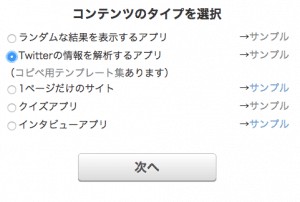
たったこれだけでTwitter解析アプリを作る準備ができました。
では、いよいよ実際に解析アプリを作って行きます。
解析アプリを作ってみる
先ほどの工程を完了させると、以下のページが開きます。
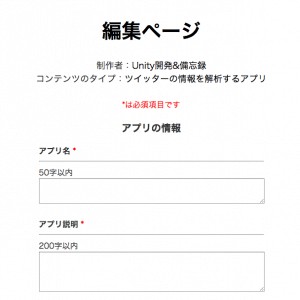
かなり長いページになっていますが、実際に編集する項目は「アプリ名」「説明」「タグ」「結果テンプレート」「公開範囲」だけでアプリを作ることができます。
(必須ではないが他にも編集した方が良いと思う項目も、合わせて説明します)
アプリ名
まずアプリ名ですが、これは「ユーザーに表示される解析アプリ」の名前です。
例えば、「Twitterのフォロワー数を調べるアプリ」だったら「あなたのフォロワー数」というように自由に指定できます。 ※まったく関係ないアプリを作ると、削除される可能性があります。
アプリ説明
この項目はアプリ名に似ているのですが「アプリの補足説明」くらいに考えていただいて大丈夫です。
実際の表示され方は以下を参考にしてみてください。
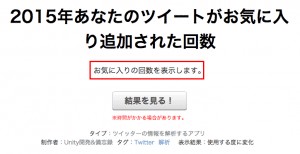
(赤枠で囲ってある箇所が「アプリ説明」です。)
ボタンの文字列
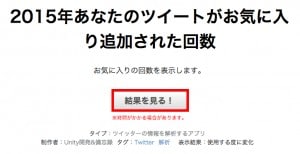
赤枠で囲われた箇所のテキストを変更できます。
デフォルトで「結果を見る!」というように書かれているので、変更しなくても大丈夫ですが、アプリの内容に合わせて変更するとより良いと思います。
タグ
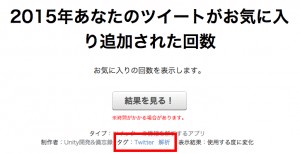
タグを変更することで、同じタグのアプリをユーザーの方が検索しやすくなります。
タグは「最低1つ」は記入してください。何も思いつかないような時はTwitterとでも書いておきましょう。
また複数タグを追加する時はスペースを開けて追加します。
「タグ1 タグ2 タグ3」というように書いてください。
スペースは「半角」「全角」どちらでも良いようです。
簡単にタグが追加できますが、タグは最大5つまでとなっています。
注意してください。
結果テンプレート
後述します
(解析ワード内で合わせて説明。)
挿入ワード
指定したテキストをテンプレートから呼び出すことができます。
よくわからない場合は、特に気にしなくて良いです。
解析ワード
この項目が「実際に解析する内容」になります。
最も重要な部分なので、間違えないように設定しましょう。
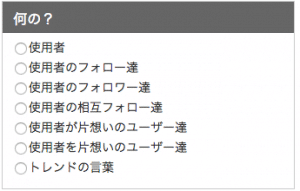
まず「誰を解析するのか」を選択しましょう。
試しに「使用者」を選択してみると、次の項目が表示されます。
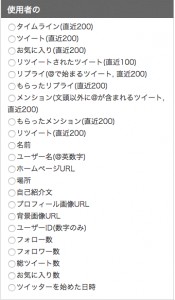
このように様々な項目を組み合わせて、自由に「解析する内容を選択」することができます。
最初は難しいかもしれないので、今回は「ユーザーのお気に入り追加された数」の作り方を一緒に紹介します。以下を参考にして選択してください。
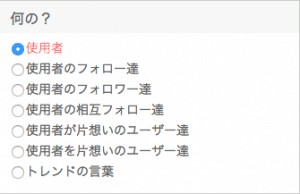
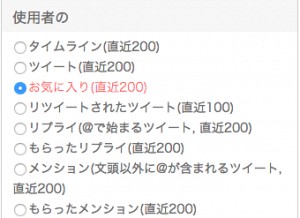
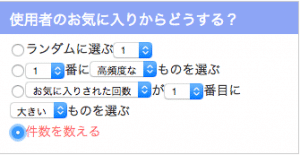
これで「解析コード」が作成できます。

ここに表示されたコードをコピーし「結果テンプレート」に貼り付けましょう。
先ほど作成したテンプレートは回数のみなので、実際に表示する場合「"コード"回です」というようにコードに足りない箇所を補足してあげましょう。
これでアプリ作成はほぼ完了です。
表示結果
解析の更新頻度の設定です。
「使用する度に変化」「日替わり」「ずっと同じ」で設定することができます。
「日替わり」にしておくと、その日ごとの解析結果になるのでオススメです。
ハッシュタグ
ツイートに表示されるハッシュタグの設定をします。
実際は「#ハッシュタグに書かれたテキスト」というように表示されます。
アプリの公開範囲
作った解析を使えるユーザーを設定できます。
知り合いだけに使ってもらいたい時は「フォロワー限定公開」か「相互フォロワー限定公開」にしましょう。
そうでない場合は、できる限り「全体公開」にした方が良いです。
また、作成中にテストするなら「非公開」にしましょう。
公開した後から編集することもできるので、とりあえず「非公開」にしてから後で変更すれば良いと思います。
追記:
先日アプリ☆メーカーでアプリを作っていたところ、以下のようなエラーが発生しました。
24時間以内に投稿できるアプリは#{CREATION_LIMIT_PER_DAY}までです。投稿できるようになるまでしばらくお待ち下さい。
(アプリ☆メーカーから引用)
どうやら、24時間以内に作れるアプリの数には限りがあるようです。
コードがそのまま表示されてしまっているので、詳しい数値はわからなくなっているようです。これはおそらくエラーなので、いずれ直るかもしれません。
アプリの公開・確認
全て完了したら「編集内容を保存」を押しましょう。
自動的にアプリのページになるので、そこからテストしてみましょう。
※「表示結果」を「日替わり」にしていると、初めに解析した結果が表示されるのでテストでうまくいかなかった場合は、一時的に「使用するたびに変化」に変更しましょう。
まとめ
今回紹介したアプリ☆メーカーは「ユーザーが自由にアプリを作れる」サービスになっています。
今回アプリ☆メーカーに慣れるために幾つかアプリを作ってみました。気になる解析があったら立ち寄ってみてください。
ツイートがお気に入り追加された回数
あなたがTwitterに出会った日。
今年盛り上がったツイートの内容
初心者の私でもとても簡単に作ることができたので、よろしければ作ってみてください。
ではまた。





















































